OpenCities Mapをサイレントモードでアンインストール
OpenCities MapのSetup.exeがある場合は、-Uninstall -Quietコマンドを使用してOpenCities Mapをアンインストールします。次に例を示します。
C:\BentleyDownloads\OpenCities Map\Setup_OpenCities Mapx64.exe -Uninstall -Quiet
- Windows PowerShellで、次のコマンドを使用してブートストラップSetup.exeの位置を取得します。
gci "HKLM:\SOFTWARE\Wow6432Node\Microsoft\Windows\CurrentVersion\Uninstall" | foreach { gp $_.PSPath } | ?{ $_ -match "OpenCities Map Advanced 2023" } | select UninstallString
次のようなパスが返されます。
UninstallString
---------------
"C:\ProgramData\Package Cache\{0c77a938-fe26-4e0c-8bc7-3f2064729d40}\Setup_MapAdvancedx64.exe" /uninstall
- 次のように上記のパスをコマンドで使用して、製品をサイレントモードでアンインストールします。
Start-Process "C:\ProgramData\Package Cache\{0c77a938-fe26-4e0c-8bc7-3f2064729d40}\Setup_MapAdvancedx64.exe" -ArgumentList "-Uninstall -Quiet"-Wait
ポストインストールコンポーネントをアンインストール
Bentley DGN Index Service、Bentley DGN Preview Handlerなどのポストインストールコンポーネントをアンインストールするには、各コンポーネントのmsiexec.exeと製品のGUIDが必要です。
- 次のコマンドのどちらかを使用して、製品のGUIDを取得します。
gci "HKLM:\SOFTWARE\Wow6432Node\Microsoft\Windows\CurrentVersion\Uninstall" | foreach { gp $_.PSPath } | ?{ $_ -match "ProductName" } | select UninstallString
または
gci "HKLM:\SOFTWARE\Microsoft\Windows\CurrentVersion\Uninstall" | foreach { gp $_.PSPath } | ?{ $_ -match "ProductName" } | select UninstallString
ここで、ProductNameは、Bentley DGN Index Serviceなどのポストインストールコンポーネントの名前です。
UninstallString
---------------
MsiExec.exe /X{2E873893-A883-4C06-8308-7B491D58F3D6}
- 上記の手順で取得した文字列を、次のコマンドで使用します。
Start-Process "MsiExec.exe" -ArgumentList "/X{2E873893-A883-4C06-8308-7B491D58F3D6} /quiet" -Wait